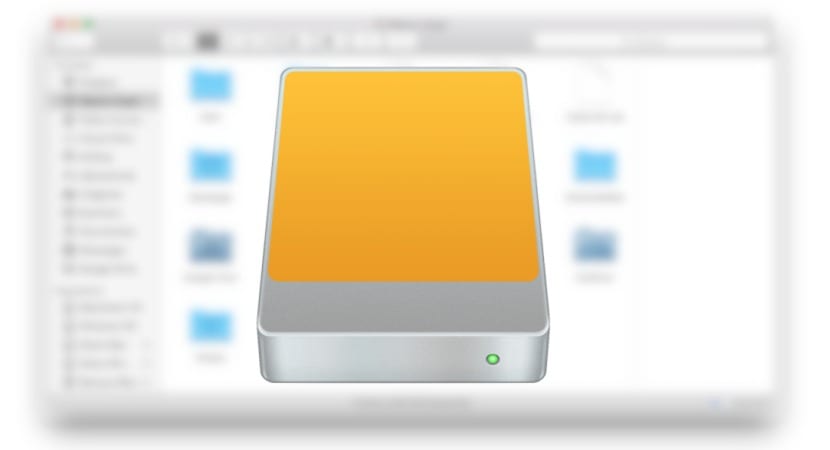
Ако имате външно устройство, което често използвате на вашия Mac в четлив формат, тогава очевидно това може достъп до всички данни, съдържащи се в тях. Възможно е обаче да има случаи или изключения, при които отварянето на файл не е разрешено, има ограничен достъп до папки или изтриването на файлове може да причини различни грешки.
Тези грешки са свързани с прости заявки за потвърждение като »Наистина ли искате да изтриете файла? «, предварително поискани за помещенията да премахнете напълно споменатия файл, което е истинска караница.
Този и други проблеми възникват въз основа на това разрешенията за файлова система са активирани на споменатото външно устройство, така че те влачат разрешенията за достъп на определени потребители или групи, които са били посочени в него, когато са копирани или записани.
Обикновено се дават разрешения за поддържане на степен на поверителност и сигурност локални дискове или томове, които са постоянни (тези, които са вътре в компютъра), но външните дискове обикновено се използват по-широко между различните компютри, освен ако не са свързани в много специфична конфигурация и не са изключени, или като хранилище за NAS, или диск за RAID конфигурация на дискове .
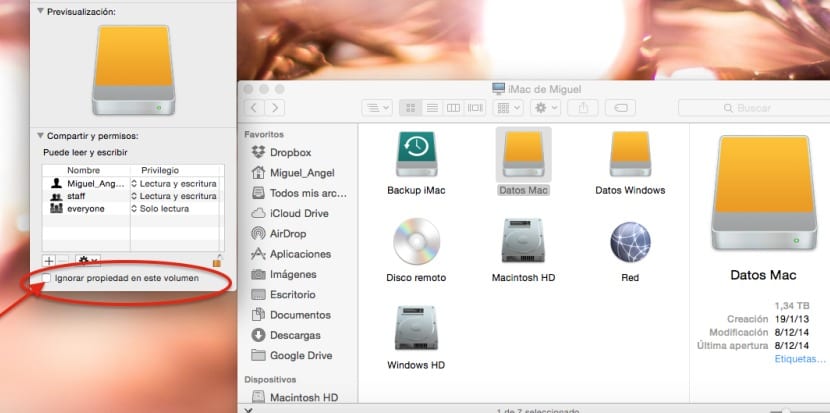
Обикновено разрешенията са деактивирани по подразбиране, за да се гарантира, че данните са достъпни по всяко време от Apple третирайте външните устройства като временно хранилище.
От друга страна, ако копието е направено с частна папка или файл, тогава ще имате достъп до корена на тома, но не и до споменатата папка или файл, така че ще трябва да игнорираме разрешенията от самото начало на новия мерна единица. За целта ще продължим по следния начин:
- Ще потърсим единицата във Finder чрез натискане на Shift + CMD + C
- Ще натиснем CMD + I на избраното устройство, за да получим информация за него.
- Ще щракнем върху катинара в долната лява част на прозореца.
- Ще намерим полето „Игнориране на свойството върху този том“ и ще кликнете върху него.
- След удостоверяване с нашата администраторска парола, ще се уверим, че това поле е активирано (очевидно то ще бъде достъпно само в единици, които позволяват разрешения).
Здравейте, и как да променим разрешенията, когато катинарът не се появява и може да се чете само. и с инсталиран tutear ntfs.
Има ли някакъв начин от терминала?
Благодаря за вашата помощ
Когато изтрия файловете от диска, пространството за съхранение остава непокътнато, сякаш имам пълен диск. Как мога да изтрия за постоянно файлове от външния си твърд диск?
Как мога да изтрия файлове от компютъра си и да ги запазя на външния твърд диск?
добро утро
Какъв срам и ако не се появи катинар, само фразата „само за четене“ Трябва да изтрия някои файлове, които правя благодаря за отговора ви
Здравейте, не работи при мен, премахвам ключалки, но пак няма да ми позволи да изтрия файлове. Това е външен твърд диск.
Благодаря и се отнася
Не работи. Катинарът се появява, но не и опцията „Игнориране на собствеността върху този том“.